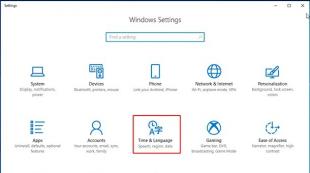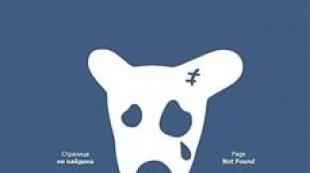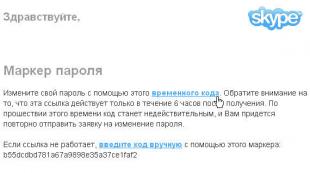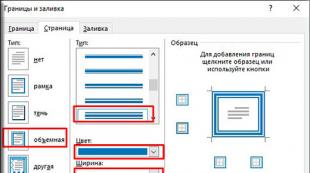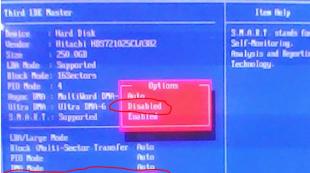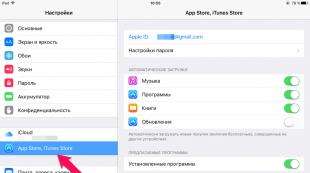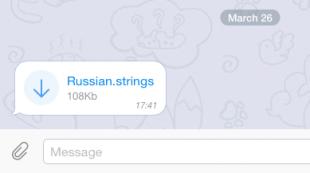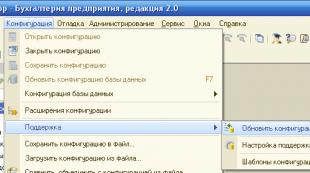Ինչպես տեղադրել ժամացույցը Samsung-ի կողպէկրանին: Զանգերի համար երրորդ կողմի հավելված տեղադրելիս հեռախոսը գործարկում է ստանդարտ\stock-ը
Սա այն պատուհաններից մեկն է, որով մենք նկարում ենք այն, ինչ մեզ հետաքրքրում է շրջակա տեղեկատվական դաշտում: Իհարկե, ուզում եմ, որ այս կապը միշտ ձեռքի տակ լինի։ Այս հոդվածում մենք կանդրադառնանք, թե ինչպես կարող եք վիջեթ ավելացնել Lockscreen-ին Android-ում:
Թեև նման գործողությունները հասանելի են միայն Android-ի 4-րդ տարբերակի տարբեր մոդիֆիկացիաների համար, սակայն ելք կա նաև մյուսների համար:
Եթե ընտրեք «Ոչ մեկը», ապա դուք չեք տեսնի կողպեքի էկրան և, ըստ սահմանման, չեք կարողանա դրա վրա վիջեթ տեղադրել:
Առաջարկում ենք ընտրել «swipe»-ը՝ որպես ապակողպման հնարավոր ամենահարմար մեթոդ. ապակողպման համար շատ ժամանակ չի պահանջվի (համեմատած PIN կոդը մուտքագրելու հետ):
Բացի այդ, համոզվեք, որ ձեր վիջեթը միացված է - «Կարգավորումներ» - «Անվտանգություն և կողպեքներ» - «Միացնել վիդջեթները»:

Հավելում
Այժմ, երբ էկրանն անջատված է, սահեցրեք ձախ կամ աջ՝ «+» պատկերակը ցուցադրելու համար.

Այն ակտիվացնելուց հետո ձեր ընտրության հավաքածուն բաց կլինի ձեր առջև, և դուք պարզապես պետք է դիպչեք դրանցից մեկին՝ այն էկրանին ավելացնելու համար:

Դուք կարող եք հարմարեցնել դրա չափերը. ստորին հատվածը տեղափոխելը կբերի մեծացման, իսկ վերին մասի տեղափոխումը կհանգեցնի տեսանելի հատվածի չափի նվազմանը:
Հեռացում
Եթե ցանկանում եք հեռացնել վիջեթը կողպէկրանից, կարող եք օգտագործել երկու տարբերակներից մեկը.
- անջատել բոլոր վիդջեթները՝ հեռացնելով դրանց ընդգրկումը «Կարգավորումներ» «Անվտանգություն և արգելափակում» բաժնում.
- հպեք այն էկրանին և պահելով այն տեղափոխեք ցանկալի վայր:
Որոնել նոր
Play Store-ում դուք կգտնեք բազմաթիվ լրացուցիչ վիջեթներ, որոնք արժանի են ձեր ուշադրությանը՝ ինտեգրված Lockscreen-ում:
Ծրագրաշարի էկրանի դիզայներ
Կարծրատիպային էկրաններին բացակայում է անհատական հպում ստեղծելու ունակությունը, դիզայնի փոքր ընտրություն և օգտատիրոջ ստեղծագործականությունը խոչընդոտելու հնարավորություն:
Ի՞նչ կարող ենք ասել այն դեպքերի մասին, երբ անհրաժեշտ է շատ արագ օգտագործել տեսախցիկի ռեժիմը կամ պարզապես միացնել լապտերը։
Դրանցից մեկը՝ ձեր պահանջներին համապատասխան կողպէկրան նախագծելու համար՝ WidgetLocker-ը, թույլ կտա ձեզ շատ խորը աշխատել կողպված էկրանի արտաքին տեսքի վրա: Դա պարզապես «ավելացնել» կամ «հեռացնել» վիդջեթ չէ:
Այստեղ երկար հպումով հայտնվող մենյուի շնորհիվ կարող եք ընտրել գործողություններ որևէ տարրով: Սլայդերի ճշգրտումները ներառում են բազմաթիվ ոճական տարբերակներ: Օրինակ, դուք կարող եք որոշակի գործողություն նշանակել սլայդը քաշելու համար:
Ահա արդյունքներից մեկը.

Եվ այս աշխատանքը ստացվել է մեկ այլ հավելվածի միջոցով՝ Widget Lock:

Համացանցում դուք կգտնեք տասնյակ նման հավելվածներ։ Նրանց մեջ կան շատ ազատներ:
Ընտրեք, տեղադրեք: Վայելեք տեսարանը և ստացեք կարևոր տեղեկատվություն՝ առանց ժամանակ վատնելու։
Անմիջապես տուփից դուրս՝ Galaxy S8-ը կազմաձևված է սովորական Samsung-ի ձևով: Օրինակ, էկրանի լուծաչափը կրճատվում է, և նավիգացիոն կոճակները վերադասավորվում են (համեմատած այլ Android սարքերի հետ):
Բարեբախտաբար, դուք կարող եք հարմարեցնել ձեր նոր սմարթֆոնը ճիշտ այնպես, ինչպես ցանկանում եք, ընդամենը մի քանի հպումով: Ահա 14 կարգավորումներ, որոնք դուք պետք է փոխեք հնարավորինս շուտ:
Օգտագործեք բոլոր պիքսելները:
Թեև S8 գծի հիմնական վաճառքի կետը նրա գերսուր QHD (2960x1440) էկրանն է, Samsung-ը վաճառում է S8 և S8 Plus-ը FHD+ (2220x1080) լուծաչափով:Փոխեք լուծաչափը QHD՝ անցնելով Կարգավորումներ > Ցուցադրում > Էկրանի լուծաչափ: Տեղափոխեք սահիչը դեպի աջ, սեղմեք «Դիմել»:

Գիշերը ավելի լավ քնիր... գուցե:
Android Nougat-ում Գիշերային ռեժիմի պաշտոնական աջակցությամբ Samsung-ը ներկայացրել է մի ֆունկցիա, որը որոշակի ժամանակով հեռացնում է էկրանի կապույտ լույսը: Ըստ երևույթին, այն օգնում է ձեզ ավելի լավ քնել՝ իր կախարդանքը գործադրելով ձեր ուղեղի վրա: Կամ նման մի բան:Միացրեք Կապույտ լույսի զտիչը (Samsung-ի այս հատկանիշի անունը)՝ Կարգավորումներ > Էկրան > Կապույտ լույսի զտիչ: Ավելի լավ է թույլ տալ, որ ձեր հեռախոսը ծանրաբեռնի ծանրաբեռնվածությունը, ուստի ես առաջարկում եմ օգտագործել «Պլանավորված միացում» և «Մայրամուտ» մինչև «Արևածագ», որպեսզի զտիչը ավտոմատ կերպով միանա և անջատվի, երբ մոտենում եք քնելու ժամին:
Չխանգարել.
Ինչ վերաբերում է ավելի լավ գիշերային քնելուն, «Չանհանգստացնել»-ը պարտադիր տարբերակ է:Միացրեք «Չանհանգստացնել» ռեժիմը՝ ծանուցումներն ու զանգերն անջատելու համար՝ անցնելով Կարգավորումներ > Ձայններ և թրթռումներ > «Մի խանգարիր»:
Կարգավորեք պլանավորված պարապուրդը և ավելացրեք բացառություններ:
Ditch կիրառական շրջանակներ.
Փորձելով ստեղծել հետևողական ոճ հավելվածների պատկերակների համար, Samsung-ը սկսել է շրջանակներ ավելացնել պատկերակներին: Թեև ոմանք կարող են գնահատել այս տեսքը, ես կասկածում եմ, որ շատ օգտատերեր կնախընտրեն պահպանել հավելվածի պատկերակները միայնակ: Գնացեք Կարգավորումներ > Ցուցադրել > Սրբապատկերներ և ընտրեք «Միայն սրբապատկերներ»:

Սահմանեք «միշտ էկրանին» ձեր ցանկությամբ:
Երբ ձեր սարքը կողպված է և անգործուն է, էկրանը կմնա ցածր էներգիայի վիճակում: Ժամը, ամսաթիվը, երաժշտության կառավարման կոճակները և հավելվածի ծանուցումները մնում են էկրանին:Այնուամենայնիվ, ցանկության դեպքում կարող եք խմբագրել և փոխել կողպէկրանի տեսքը կամ ամբողջությամբ ազատվել այս հատկությունից:
Գնացեք Կարգավորումներ > Կողպէկրան և անվտանգություն > Միշտ էկրանի վրա:

Այստեղ դուք կարող եք փոխել ժամացույցի դասավորությունը, ավելացնել գույներ և ֆոնային պատկեր և սահմանել ժամանակացույց, թե երբ եք ուզում, որ գործառույթն անջատվի, օրինակ՝ երբ քնած եք:
Կողպէկրանին վիջեթների ավելացում:
FaceWidgets-ը տարօրինակ անուն է, դա հասկանալի է: Անհասկանալի է, թե ինչ են FaceWidget-ները:Այս վիդջեթները միշտ ցուցադրվում են էկրանին ժամացույցի վրա կրկնակի սեղմելուց հետո: Դուք կարող եք ոլորել յուրաքանչյուր FaceWidget-ի միջով՝ երաժշտության նվագարկումը կառավարելու, ձեր ժամանակացույցը դիտելու և գալիք ահազանգերը դիտելու համար:
Վերջին երկու վիջեթներն անջատված են լռելյայնորեն, բայց դրանք կարող են միացվել՝ անցնելով Կարգավորումներ > Կողպէկրան և անվտանգություն > Տեղեկություն և FaceWidgets > FaceWidgets:
Օգտագործե՞լ ամբողջ էկրանը, թե՞ ոչ:
Շնորհիվ S8-ի ավելի բարձր էկրանի և հավելվածների մշակողների կողմից որոշ ճշգրտումներ կատարելու անհրաժեշտության՝ ամբողջ էկրանն օգտագործելու համար, Samsung-ը ներառել է հավելվածներին ստիպելու տարբերակ օգտագործել ամբողջ էկրանը կամ մնալ ստանդարտ չափսում:Փոխեք յուրաքանչյուր հավելվածի կարգավորումները Կարգավորումներ > Ցուցադրում > Ամբողջ էկրանով հավելվածներ:
Ձեր սարքում տեղադրված բոլոր հավելվածների ցանկը կհայտնվի փոխարկիչով՝ յուրաքանչյուրի համար ամբողջ էկրանը միացնելու կամ անջատելու համար: Եթե կարգավորել եք հավելվածները լիաէկրան ռեժիմով աշխատելու համար, նկատեք, որ որոշ հավելվածներ չեն գործարկվի, եթե այս տարբերակը միացված է (Dark Sky-ը լիաէկրան ռեժիմի այս խնդրի բնորոշ օրինակն է):
Samsung Pay-ի հասանելիության կարգավորում:
Եթե դուք ինձ նման եք և հայտնաբերում եք, որ գործարկում եք Samsung Pay-ը` միաժամանակ ձեր հեռախոսը գրպանից հանելով, ուրախ կլինեք լսել, որ կարող եք փոխել, երբ ձեր վճարային քարտերի դյուրանցումն ակտիվ է:Բացեք Samsung Pay-ը և հպեք երեք կետանոց ընտրացանկի կոճակին, այնուհետև ընտրեք Կարգավորումներ > Օգտագործեք սիրելի քարտերը:
Մատնահետքերի ժեստերը.
Թաքնված առանձնահատկությունը, որը, անշուշտ, արագորեն հայտնի կդառնա, մատնահետքի սենսորը թրեքփադ դարձնելու հնարավորությունն է: Սենսորային էկրանին ներքև սահեցնելը կհայտնվի ծանուցումների վահանակը, մինչդեռ վերև սահեցնելով՝ Samsung Pay-ը կգործարկվի, երբ դուք նայում եք հիմնական էկրանին:Ցանկացած ժեստ ակտիվացնելու համար անցեք Կարգավորումներ > Ընդլայնված գործառույթներ > Մատնահետքի ցուցիչի ժեստեր:

Միացնել բազմապատուհանը:
Բոլոր Android Nougat սարքերի համար, վերջին հավելվածների կոճակի երկար սեղմումը պետք է գործարկի բազմապատուհանների ռեժիմը: Լռելյայնորեն այս ֆունկցիան անջատված է Samsung-ում, սակայն մի քանի վայրկյան կպահանջվի միացնելու համար:Գնացեք Կարգավորումներ > Ընդլայնված գործառույթներ > Բազմ պատուհան:
Մեկ այլ տարբերակ, որը դուք կգտնեք բազմապատուհանների կարգավորումներում, բացվող պատուհանն է, որը թույլ է տալիս տեղադրել լողացող հավելվածի պատուհան ձեր S8-ի էկրանին:
Բաց թողնել կողպէկրանը։
Google-ի Smart Lock ֆունկցիան, որն ապակողպում է ձեր S8-ը, երբ դուք տանը եք, վերացնում է ձեր մատնահետքը սկանավորելու կամ ձեր PIN-ը նորից մուտքագրելու անհրաժեշտությունը:Այնուամենայնիվ, դուք դեռևս ունեք լրացուցիչ քայլ՝ ձեր հեռախոսն արթնացնելու և կողպէկրանին սահեցնելու համար:
Ճնշման նկատմամբ զգայուն Home կոճակի միջոցով դուք կարող եք ակտիվացնել մի գործառույթ, որը բաց է թողնում կողպէկրանը Home կոճակի վրա ուժեղ սեղմելուց հետո:
Գնալ դեպի Կարգավորումներ > Ցուցադրել > Նավիգացիոն տող:
Վերադասավորել նավիգացիոն կոճակները:
Samsung-ը միշտ վերադասավորել է իր սարքերի հետևի և վերջին հավելվածների կոճակները՝ համեմատած այն բանի հետ, ինչ Google-ն անում է Nexus և Pixel հեռախոսներում, ինչպես նաև գրեթե բոլոր մրցակցող Android հեռախոսներ արտադրողների վրա:Եթե դուք միշտ օգտագործել եք Samsung սարքը, ապա չեք զգա տարբերությունը և կարող եք անտեսել այս խորհուրդը։ Նրանք, ովքեր գալիս են մեկ այլ Android սարքից, գնացեք Կարգավորումներ > Ցուցադրում > Նավիգացիոն տող > Կոճակների դասավորություն:
Կիրառման սկուտեղ, թե ոչ:
Որոշ Android սարքեր գալիս են առանց հավելվածների սկուտեղի, ուստի բոլոր հավելվածների պատկերակները տեղադրվում են հիմնական էկրաններին, ինչպես iPhone-ում: Samsung-ն այժմ ձեզ տալիս է նույն տարբերակը, թեև լռելյայն կարգավորումն է՝ տեսնել հավելվածների սկուտեղը:Հավելվածների սկուտեղը հեռացնելու համար սեղմեք և պահեք հիմնական էկրանին մի քանի վայրկյան, այնուհետև հպեք Կարգավորումներ > Հիմնական էկրանի դասավորություն:
Որտեղ է «դիմում» կոճակը:
Նա բացակայում է: Սկսած S8-ից, դուք պետք է սահեցնեք էկրանին վեր կամ վար՝ հավելվածների սկուտեղը տեսնելու համար: Ձեր հիմնական էկրան վերադառնալու համար սահեցրեք էկրանին վեր կամ վար:Նրանց համար, ում դուր չի գալիս նոր մեթոդը, կարող եք հետ բերել հավելվածների կոճակը: Երկար սեղմեք հիմնական էկրանին, այնուհետև հպեք Կարգավորումներ > Հավելվածներ > Ցույց տալ հավելվածների կոճակը:
Android-ի ներկառուցված կողպեքի էկրանը բավականին ձանձրալի է: Այն ներկայացվել է Android 4.2-ով:
Ինձ դուր չեկավ ներկառուցվածները, ուստի որոշեցի ավելացնել Android-ի կողպէկրանի վիջեթը դրսի էնտուզիաստներից:
Նրանք ավելի ֆունկցիոնալ են և ավելին են անում, քան պարզապես սարքը կողպելը. դուք կարող եք անմիջապես տեսնել գալիք իրադարձությունների օրացույցը, զարթուցիչ, զանգեր, SMS և փոստ և այլն:
Android պլատֆորմի բաց լինելը թույլ է տալիս տեղադրել այլ տարբերակներ, թեև նույնիսկ արտադրողներն իրենք են փորձում գերազանցել միմյանց՝ առաջարկելով իրենց տարօրինակ լուծումները։
Հիմա ես որոշեցի կիսվել իմ գտածոներով: Կան դրանցից մի քանիսը, տարբեր ֆունկցիոնալությամբ, բայց քանի որ նկարագրությունները ներառված են, դուք պետք է արագ որոշեք ինքներդ ձեզ համար լավագույն տարբերակը:
ԾԱՆՈԹՈՒԹՅՈՒՆ. Փորձերի ընթացքում ես օգտագործել եմ Android 6 և Android 5: Ես որևէ խնդիր չեմ նկատել:
Android-ի էկրանը կողպելու հետաքրքիր միջոց
Շատ հետաքրքիր նախագիծ է Cover հավելվածը, որը դեռևս հասանելի չէ ԱՊՀ երկրների խաղային շուկայում, թեև ունի ռուսերեն:
Եթե որոշեք օգտագործել ծածկույթի վրա հիմնված կողպեքի էկրանը, ապա ստիպված չեք լինի այն փնտրել ինտերնետի անսահման խորքերում. անվճար ներբեռնման հղումը մի փոքր ավելի ցածր է:
Cover Action-ը կարելի է բնութագրել որպես արագ մուտք դեպի այն հավելվածները, որոնք մենք հաճախ օգտագործում ենք:
Ավելացվելուց հետո ուղղահայաց ցուցակը ավտոմատ կերպով կգործարկվի՝ ձեզ ուղղակիորեն դեպի կոնկրետ հավելված:
Անհատականացման ընտրանքները հիմնականում փոխում են պաստառը միայն տարբեր աշխատանքային ռեժիմների համար, օրինակ՝ ցուցակից և օգտագործողի սարքում տեղադրված գրաֆիկական ֆայլերի և պատկերների հիման վրա:
Բացի այդ, Cover-ը կարող է հայտնաբերել շարժվող մեքենան և ավտոմատ կերպով անցնել այլ ռեժիմի:
Այսպիսով, մենք կարող ենք ասել, որ ծրագիրը սովորում է, թե ինչ ենք մենք անում, որպեսզի մեզ առաջարկի արագ մուտք դեպի այն, ինչ դուք առավել հաճախ եք օգտագործում:
Անկեղծ ասած, մեկ շաբաթից մի փոքր ավելի օգտագործելուց հետո պետք է խոստովանեմ, որ այն շատ լավ է գործում: Ես չեմ նկարագրի, թե ինչպես տեղադրել այն, դա դժվար չէ, դուք դա կհասկանաք:
Մշակողը:
www.coverscreen.com
ՕՀ:
android
Ինտերֆեյս:
ռուսերեն
Լավագույն վիջեթները կողպեք էկրանի համար Android-ում
- DashClock-ը շատ ավելի լավ և ֆունկցիոնալ է, քան համակարգում ներառված վիդջեթը լռելյայնորեն: Գրաֆիկական ժամացույցը հաճելի է տեսնել էկրանին: Gmail-ում կա նաև առաջիկա իրադարձությունների, ահազանգերի, բաց թողնված զանգերի, չկարդացված SMS-ների և չկարդացված հաղորդագրությունների օրացույց:
- Dialer - հիմնականում օգտագործվում է զանգերի համար: Դուք կարող եք տեղադրել թվային ստեղնաշար՝ կոնտակտները հավաքելու համար՝ առանց հեռախոսն ապակողպելու: Այս վիջեթը կողպէկրանին ավելացնում է հեռախոսի ստեղնաշար և կոնտակտների ցանկ:
- RSS-ը բլոգներ, թերթեր կամ նորությունների վերնագրեր կարդալու միջոց է ձեր Android-ի կողպէկրանից՝ առանց այլ հավելվածներ անցնելու: Սա փոքր RSS ընթերցող է, որը ներմուծում է գրառումներ մի քանի տեղեկատվական աղբյուրներից:
- 1Weather-ը լավագույն եղանակային հավելվածն է android-ի համար և այն ապահովում է կողպեք էկրան: Ժամանակակից և էլեգանտ դիզայնով վիջեթը ցույց է տալիս ընթացիկ ջերմաստիճանը և եղանակային պայմանները:
- Google Keep-ը նշումներ անելու հավելված է, որը տրամադրում է նաև էկրանի կողպման վիդջեթ, որտեղ կարող եք հեշտությամբ գրառումներ կատարել և գրել:
- Widget Locker-ը վճարովի հավելված է, որն ամբողջությամբ փոխարինում է էկրանի կողպումը, որի միջոցով կարող եք ավելացնել բոլոր վիջեթները, որոնք անհատականացված են։
- Nils - էկրանի կողպում ծանուցումներով: Էկրանի վրա կցուցադրվեն բաց թողնված զանգերը, SMS բովանդակությունը, Gmail կամ WhatsApp էլփոստի հաղորդագրությունները: Կան ևս շատ վիջեթներ, որոնք կարելի է տեղադրել Android-ում, այնպես որ, եթե նոր գեղեցիկ եք գտնում, կիսվեք դրանք մեկնաբանություններում։
Իմ սիրելի Android-ի կողպէկրանի վիդջեթը

Անձամբ ինձ ամենաշատը դուր եկավ վիջեթը, ավելի ճիշտ՝ «Galaxy Space Lock Screen» հավելվածը (ցանկության դեպքում այն կարող եք ներբեռնել հենց այստեղից. ստորև նշված հղումը)
Գալաքսի անունը գալիս է ոչ թե Samsung Galaxy հեռախոսից, այլ գալակտիկա բառից։ Այն ունի մոտ ութ տիեզերական թեմաներ:
Եթե ռոմանտիկ եք, ապա այս վիջեթը ձեր լավագույն ընտրությունն է: Այն հատկապես աջակցում է հարմարեցված պաստառներին, կարող եք գաղտնաբառ դնել, հավելվածներ գործարկել կողպէկրանին, ունի զարմանալի HD պաստառներ՝ զարդարելու ձեր կողպէկրանը, ժամացույցը, համապատասխանում է բոլոր HD Android հեռախոսներին, քիչ էներգիա է սպառում, ապահովում է հարթություն և ունի ժամացույց և ամսաթիվ: կողպէկրանը։
Ես չեմ նկարագրի, թե ինչպես տեղադրել և օգտագործել այն: Բացեք կարգավորումները, ընտրեք պաստառ, և էկրանի կողպումը կսկսի աշխատել:
Մշակողը:
[էլփոստը պաշտպանված է]
ՕՀ:
XP, Windows 7, 8, 10
Ինտերֆեյս:
ռուսերեն